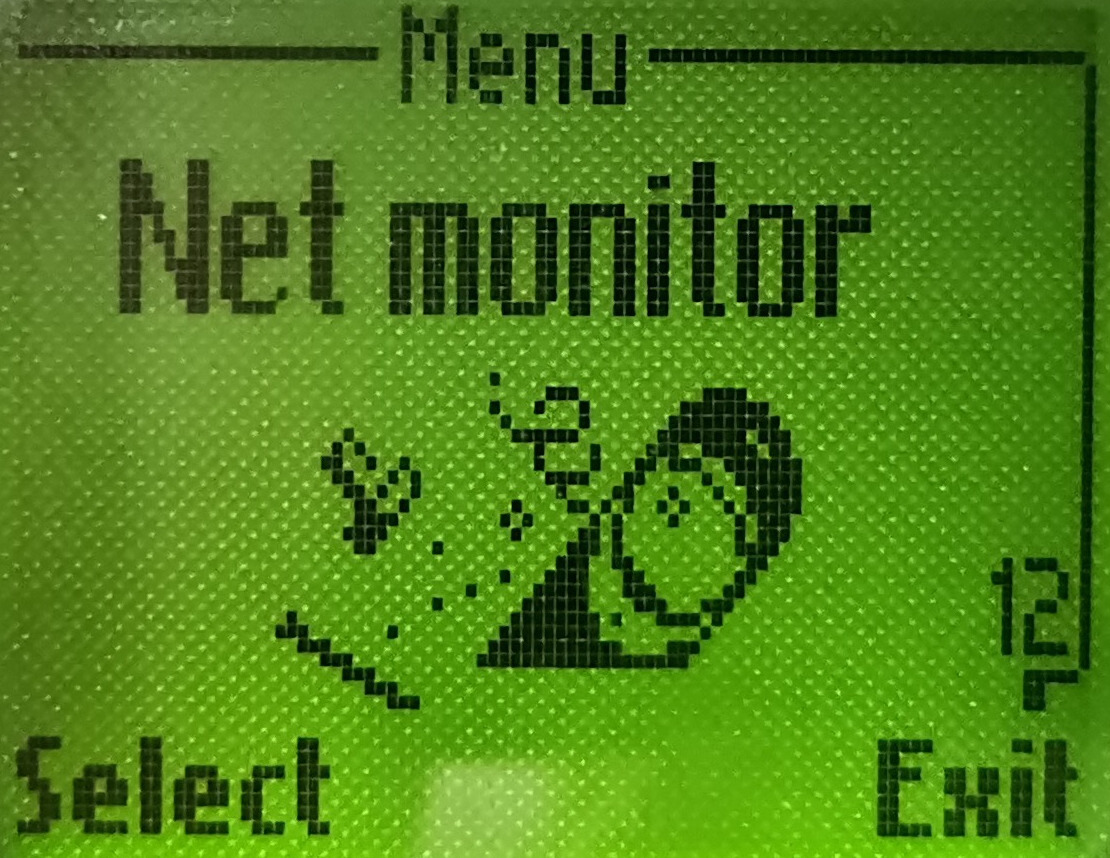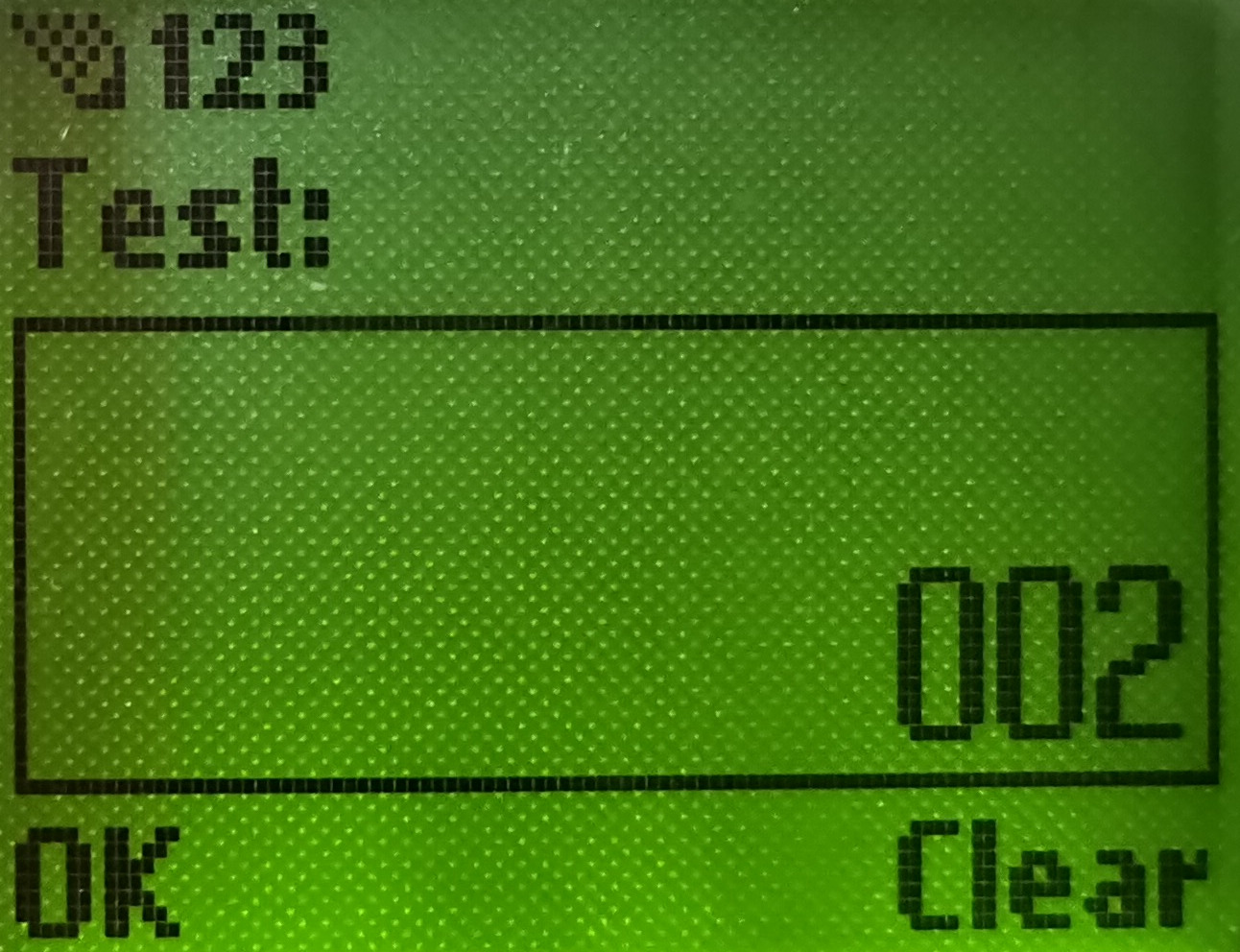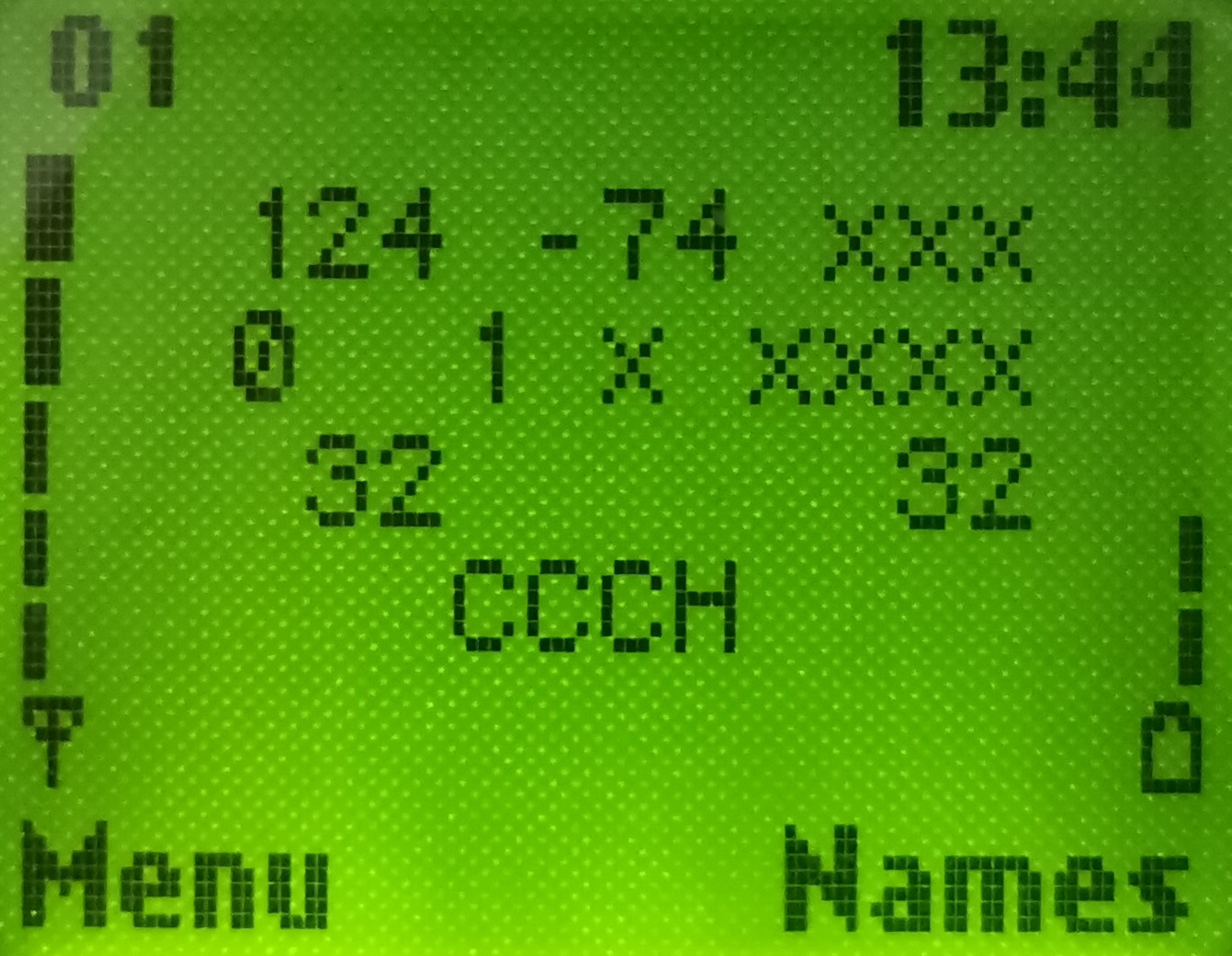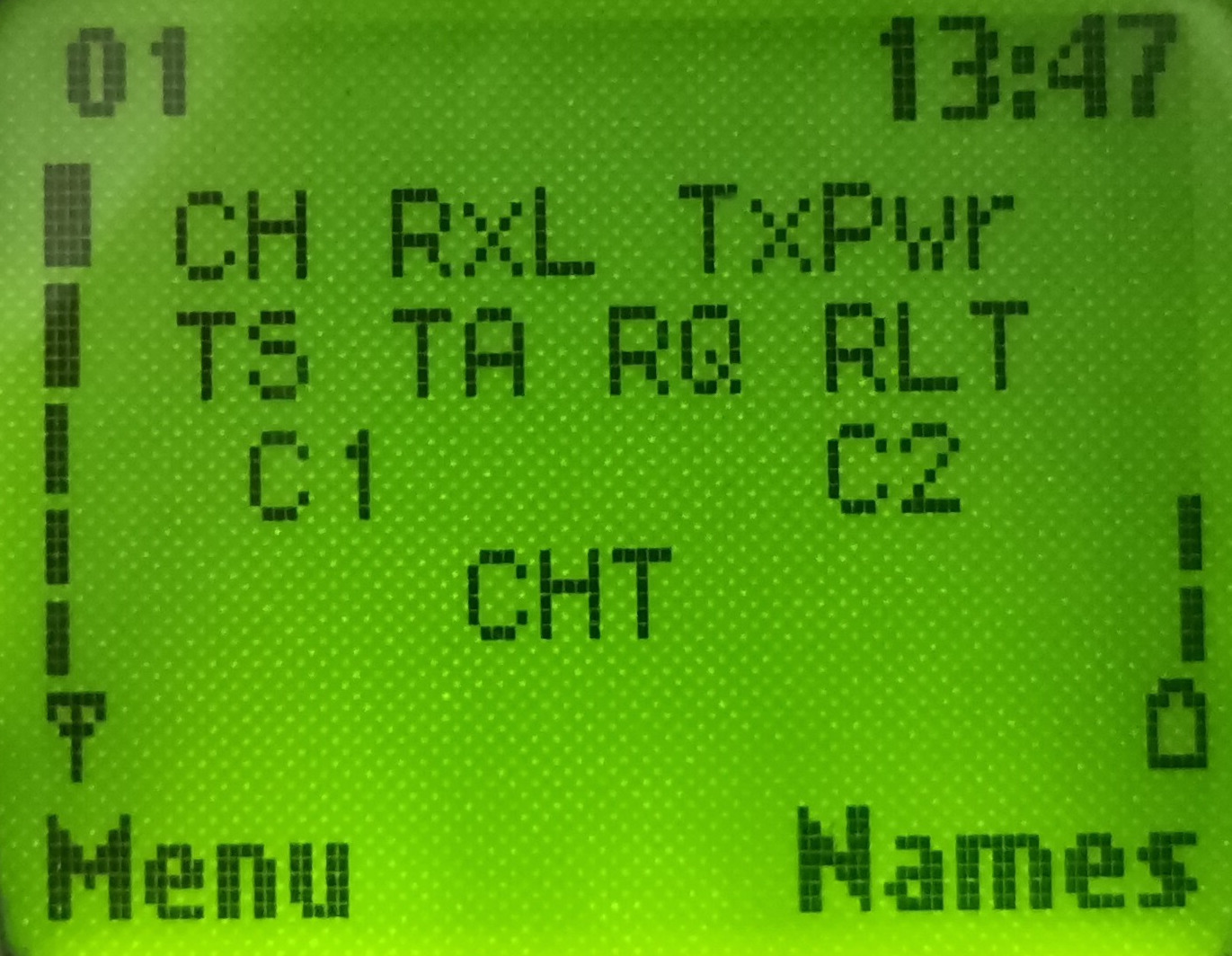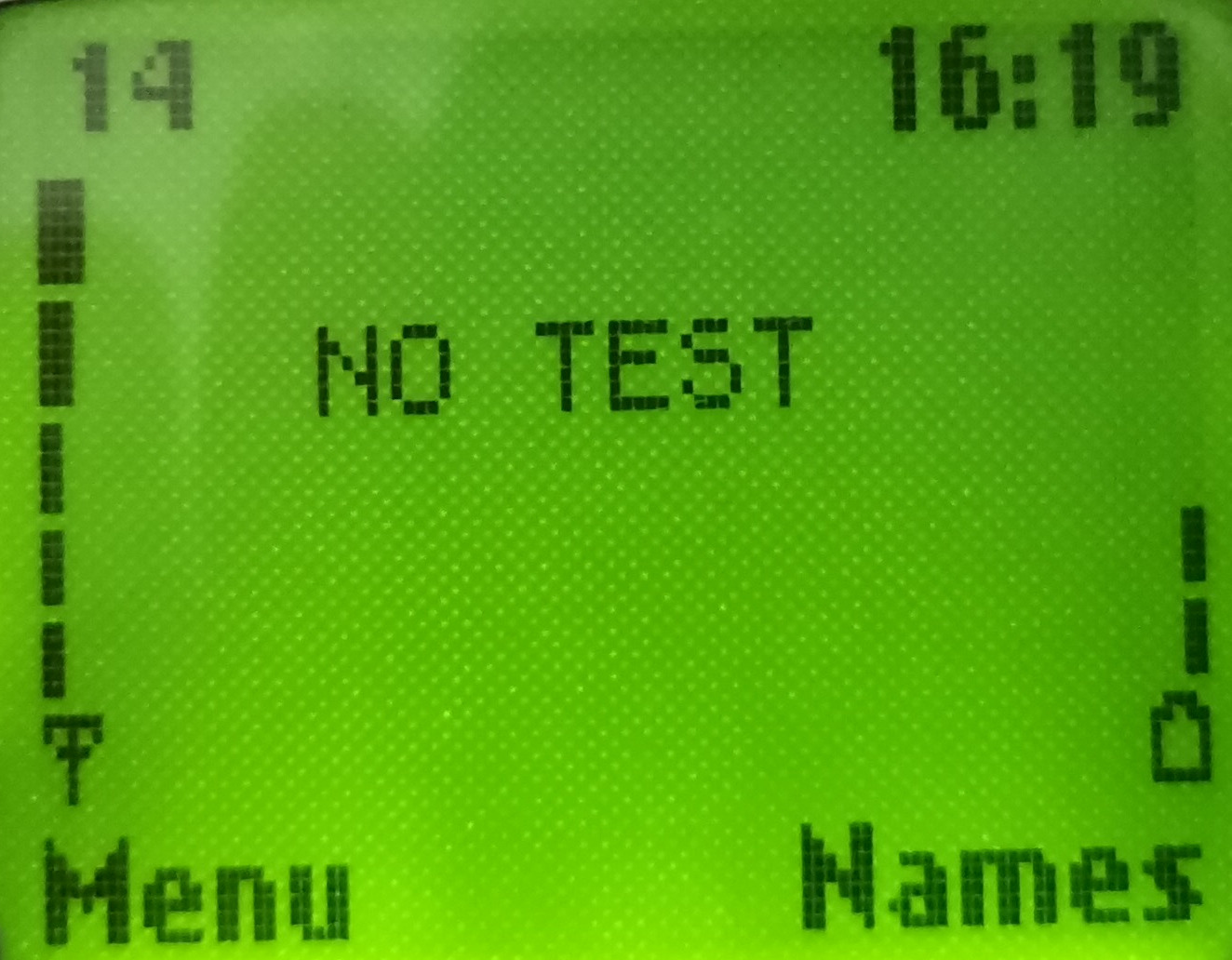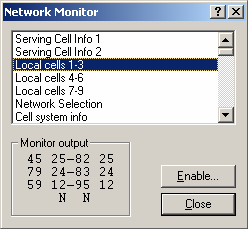Главная страница
Новости
Гостевая книга
Главная bs0dd.net
Прошивки
Net Monitor (DCT3)
Net Monitor (DCT4)
Официальное ПО
Софт для 5510
Программы для ПК
FLOSYS FBUS/MBUS доки
DLR-3 MBUS (atrox)
Софт для моддинга DCT3
WAP-страница
Электроника МК
Kannel для Windows
Описание Nokia Net Monitor (DCT3)
НА ГЛАВНУЮ
< ПРЕДЫДУЩАЯ
СЛЕДУЮЩАЯ >
Как активировать Net Monitor?
Меню Net Monitor-а без проблем включается соединением телефона с ПК через
дата-кабель или инфракрасный порт телефона (если поддерживается) и программами типа OPM и LogoManager для Windows.
Или gnokii и gammu для *NIX систем.

Активация Net Monitor-а в LogoManager-е
Field Test или Engineering?
Net Monitor работает в двух вариантах – режим Engineering или Field Test (OPM активирует только Engineering). Режим Engineering предоставляет полный доступ к Net Monitor-у, а Field Test является урезанной версией и предоставляет доступ, в основном, к тестам сетевого назначения. Режим Engineering включает в себя все тесты из режима Field Test. Из потребностей можно определиться, нужны ли тесты режима Engineering или нет. Важно знать, что можно переключиться из режима Engineering на Field Test вводом кода на телефоне, но обратно перейти в Engineering можно только через компьютер и ПО.
Проверка работы Net Monitor-а
После активации Net Monitor-а в главном меню телефона в самом конце должно появиться новое подменю, подобное этим (вид зависит от модели телефона – так оно выглядит в моих Nokia 6210 и Nokia 9210i):
Возможно, возникнет интерес войти в это меню, но лучше сначала как следует прочитать данное руководство, поскольку есть опасность некоторыми действиями привести телефон в нерабочее состояние.Как использовать Net Monitor?
Net Monitor представляет из себя набор тестов. Тесты отображают информацию на главном экране; информация в них может периодически меняться. Для входа в Net Monitor нужно выбрать его в главном меню, телефон попросит ввести номер теста:
После ввода номера теста для перехода нужно нажать OK. Например - ввод кода “01” откроет тест 1. На экране должны появиться данные: Как можно заметить - логотип оператора и прочие текстовые надписи исчезли, сменившись чем-то, похожим на бессмысленную ерунду. Это техническая информация о состоянии телефона и его соединением с сетью. Больше информации о тестах и их значениях можно получить на следующих страницах этого руководства.Номер теста всегда отображается в левом верхнем углу экрана. Можно также заметить, что назначение клавиш прокрутки изменилось: теперь они переключают экраны с тестами. Нажав на клавишу вниз на экране появится следующий тест (в данном случае test 2) и нажатие вверх перенесет обратно на предыдущий тест (после первого теста появится последний и наоборот).
Еще одной клавишей, которая используется для Net Monitor-а является звездочка. Когда на экране отображается тест нажатие и удерживание на пару секунд клавиши “*” перенесет нас на экран справки для этого теста. Справка у тестов не слишком информативна и скорее предназначена для напоминания, что показывает то или иное значение Net Monitor-а: Однако, в некоторых телефонах, как например 8210 с некоторыми прошивками и 8250, экраны справки пусты, поскольку Nokia убрала с них всю информацию для экономии места, выделенного на другие функции. Для выхода с экрана справки нужно зажать клавишу “*” снова.
Для очистки экрана от информации Net Monitor-а и возврата к нормальному отображению главного экрана выберите тест 00. Он ни в коем случае не убирает подменю Net Monitor-а из главного меню, но отключает отображение данных Net Monitor-а, тем самым возвращая главный экран в привычное состояние.
Будет ли телефон работать нормально, если Net Monitor включен?
Да, телефон будет работать как обычно, если на экране отображаются тесты Net Monitor-а (если вы не меняли никаких параметров в тестах). Разве что нельзя будет увидеть информацию сотовой сети и на некоторых телефонах не будет отображаться информация о входящем вызове.
Прямой переход на тесты
Немного о номерах тестов. Во первых, все номера тестов являются правильными, попытка войти в отсутствующий тест
ничего не покажет, но могут вознкнуть проблемы - смотрите "Некорректные Тесты”
И во вторых, некоторые тесты интерпретируют переход на них как сигнал о необходимости
выполнить какое-то действие, связанное с этим тестом. Такие тесты называются активными.
Например, непосредственный переход на тест 18 изменит состояние подсветки клавиатуры и LCD.
Хотя данный тест никакого вреда телефону не нанесет, другие при активации вполне могут привести
телефон в нерабочее состояние.
Поэтому лучшим решением является переход на ближайший неактивный тест и прокрутка стрелками до
интересующего активного теста. В этом руководстве каждый тест описан индивидуально и имеет пометку,
является ли он активным.
Некорректные Тесты
Если ввести номер некорректного (несуществующего) теста, когда Net Monitor еще не активен
(главный экран показывает все как положено), то ничего не произойдет, однако в некоторых моделях (3xxx)
клавиши прокрутки могуг перестать работать (через них не получится попасть в список контактов/последних
набранных нажатием вверх или вниз). Это можно исправить, зайдя в Net Monitor и введя тест 00.
Если ввести номер некорректного теста, когда Net Monitor показывает данные, на дисплее появится надпись
“NO TEST” а затем отобразится тест, который был выбран ранее.
Просмотр информации Net Monitor-а через ПО
Имеется возможность просматривать Net Monitor через компьютерное ПО (например LogoManager), это полезно, если
если нужно смотреть данные не изменяя их. Некоторое ПО может обобщать информацию, что также бывает нужно, если,
находясь в движении, нужно делать снимки состояния сети.
LogoManager может отображать данные всех тестов. Достаточно соеденить компьютер
с телефоном и выбрать Сервис (Tools) -> Network Monitor. Разумеется, в телефоне
должен быть включен Net Monitor. Затем достаточно выбрать тест из списка и он появится в окошечке
Показания монитора (Monitor Output). При том, можно просмативать полный спект тестов вне зависимости от того,
активирован ли режим Engineering или Field Test.
ВНИМАНИЕ: эта функция не доступна на некоторых телефонах (например 6210), в таком случае появится сообщение "Not available from handset". Как показывает практика, тесты в основном можно считать на телефонах 3xxx серии.
Порт: 9201
Switch to English
Powered by COMPPAG 0.54
2022-2024 © Compys S&N Systems